専門的な内容ばかりで、そもそもEAを使ったことが無い方の為にEAの設置方法を書いてみました。
EAを手にしたら自動売買に挑戦しましょう!
裁量よりも圧倒的に楽で、メンタルに負荷がかからないことを体験してみましょう!
早速ですが、MT4ユーザーがほとんどだと思いますのでMT4を中心に解説します。
~ MT4にEAを設置する ~
①まずはMT4を開きます。
②左上のファイルをクリックして→「データフォルダを開く」を押します。
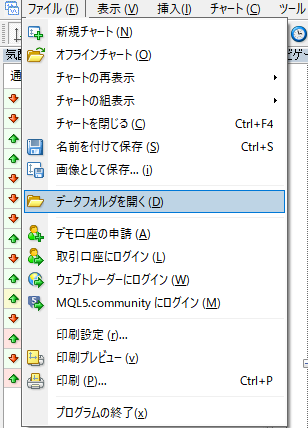
③次に「MQL4」フォルダを開きます。
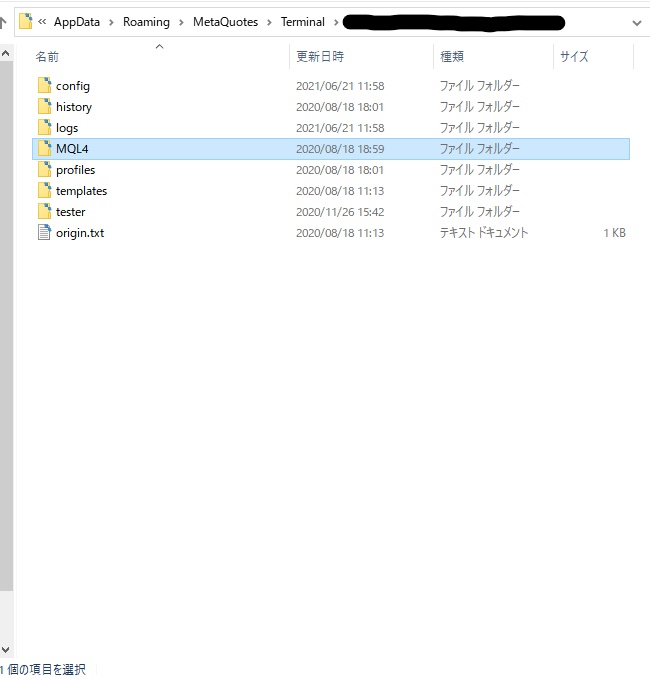
④次に「Exparts」フォルダを開きます。

⑤この「Exparts」フォルダの中にEAファイルを入れます。ドラッグ&ドロップでもコピペでも構いません。
拡張子がex4で終わっているファイルがEAの実行ファイルとなります。mq4はソースファイルなので今回はスルーします。
下図の「MACD Sample.ex4」や「Moving Average.ex4」は最初から入っています。
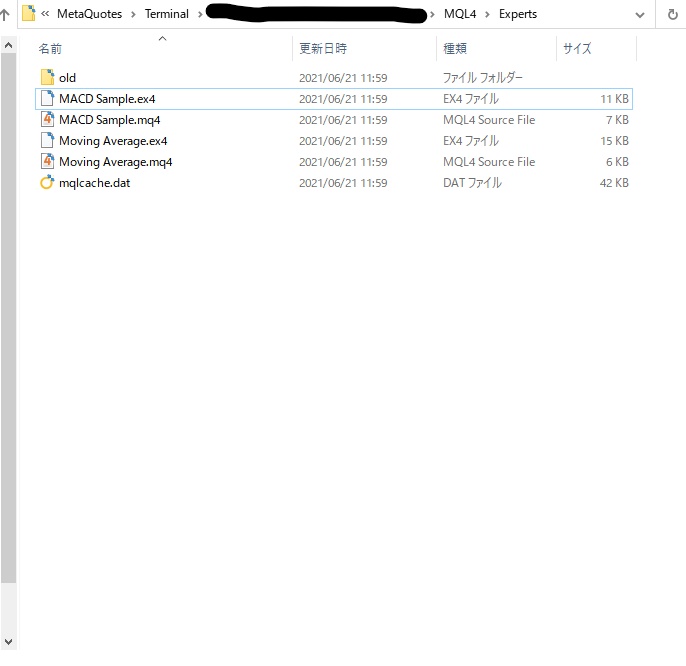
⑥今回は最初から入っているサンプルEAの「MACD Sample.ex4」を新規で入れたとして設置してみます。
MT4の画面に戻り「ナビゲーター」ウィンドウからエキスパートの「更新」を押します。
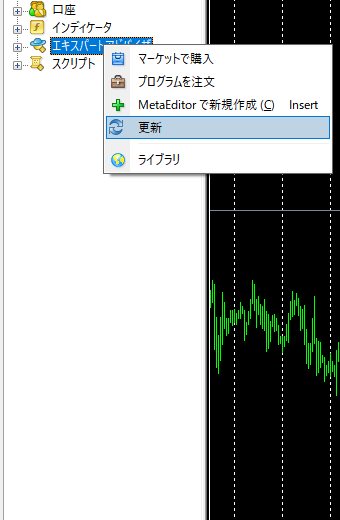
「更新」しないと新規で入れたEAが表示されないので、必ずこの手順を行います。
※一応の補足ですが、MT4を再起動しても表示されます。
⑦こうすることでEAが表示されます。
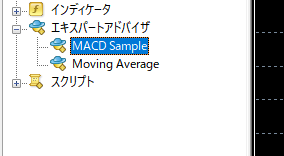
⑧そしてチャートに適用したいところですが、先にチャートを準備します。
参考になりやすい「USDJPY」を表示させてみます。
MT4左上のファイルから「新規チャート」を押します。
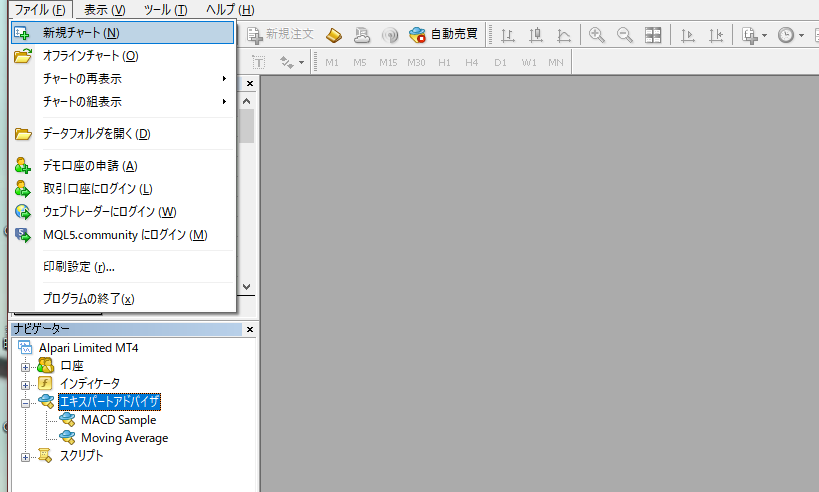
⑨通貨ペアを選択します。「USDJPY」を選んでみます。
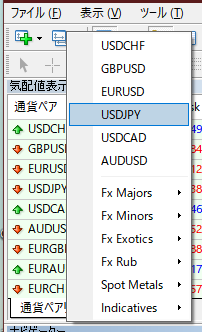
⑩チャートがでてきます。

⑪これでEAを設置するチャートの準備ができました!
USDJPYの1時間足チャートです。
早速、下のナビケータ内の「MACD Sample」をダブルクリックするか、今開いたUSDJPYの1時間足チャート
にドラッグ&ドロップしてみましょう!
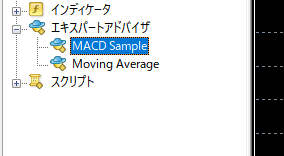
⑫すると、EAの情報ウィンドウがでてきます。
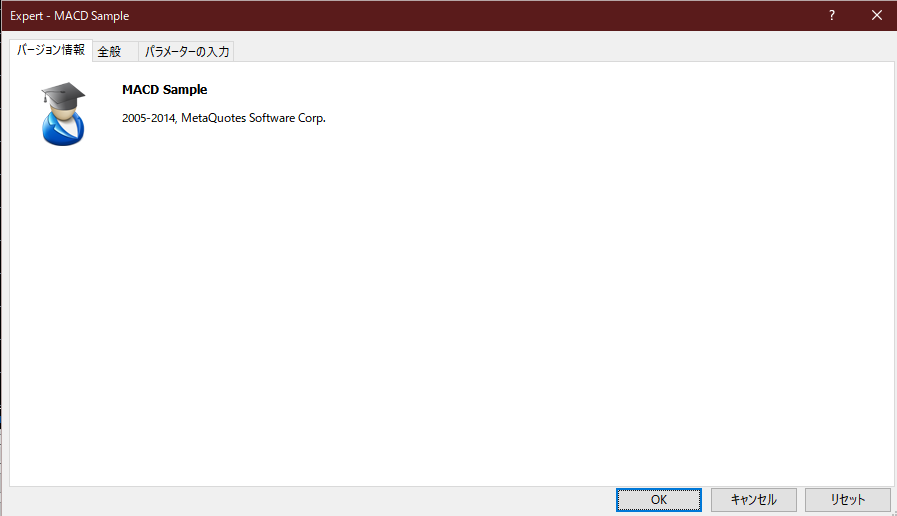
⑬「全般」タブを押します。
「自動売買を許可する」にチェックを必ず入れましょう!
※開発者次第ですが、「DLLの使用を許可する」にチェックを入れないと動作しないものもあります。
各EAの説明文を読んで都度対応してください。
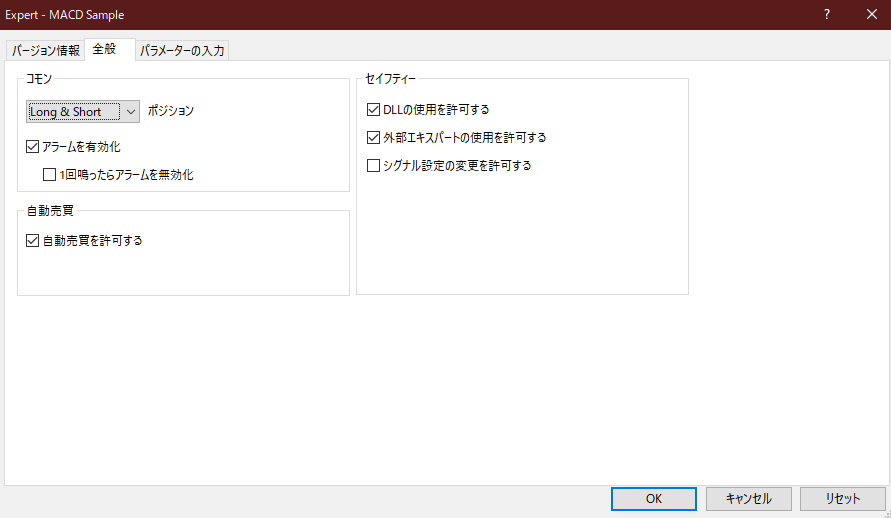
⑭「パラメータ」タブを押します。
必ず各パラメータの意味を理解して使いましょう!特に「ロット(Lots)」は良く確認しましょう。
確認したら下にある「OK」を押します。
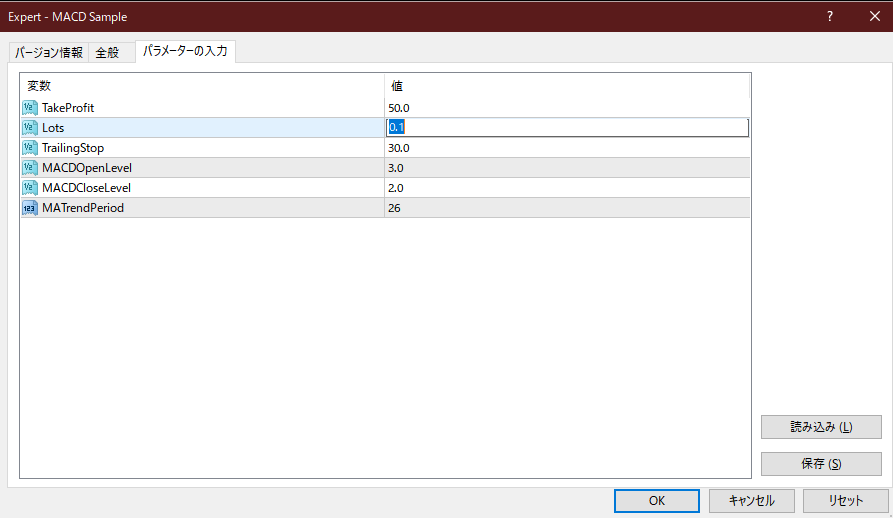
⑮するとチャート右上にニコちゃんマークが表示されます。

⑯ニコちゃんマークが困り顔だった場合は「自動売買」ボタンが押されていないかも知れません。
※下図は「自動売買」がOFFの状態です。

⑰下図のようになればEA稼働成功です。

ここまでが一連の流れです。
改めてまとめてみると結構手順が多いですね。
パソコンに不慣れだと難しいのかも知れません。
これまでの説明で難しいとか、この後のメンテナンスが心配だと思われる方は
遠隔操作での設定代行もやっていますので、メールでもお電話でもお気軽にご連絡ください。